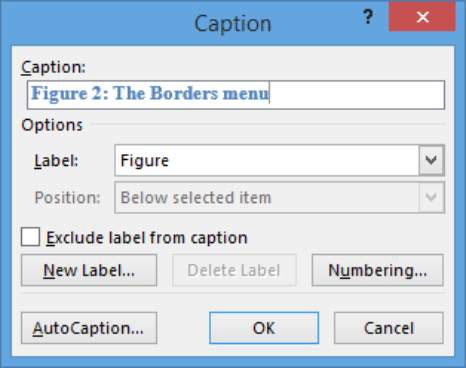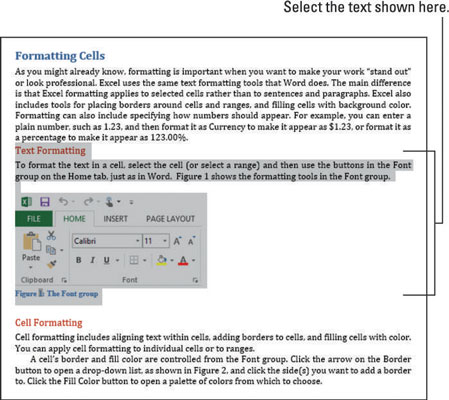Když k obrázku připojíte popisek, Word 2013 zvládne úkol zachovat jeho sekvenční číslování. Pokud chcete, můžete k titulku volitelně přidat popisný text nebo upravit formát číslování.
Titulek je textový popisek, který popisuje obsah obraz je. Popisky jsou obvykle očíslovány, aby pomohly popsat, na který obrázek odkazujete.
Otevřete dokument aplikace Word s obrázky, které vyžadují popisky.
Kliknutím na první obrázek jej vyberte a poté zvolte Reference → Vložit titulek.
Otevře se dialogové okno Titulek. V poli Titulek se již objevuje titulek Obrázek 1 .
Upravte titulek tak, aby si jej přečetl Obrázek 1: Skupina Písmo, a poté klikněte na OK.

Popis je přidán pod obrázek.
Přejděte dolů na další stránku, klikněte na druhý obrázek a zvolte Reference→Insert Caption.
V poli Titulek se již zobrazuje obrázek 2.
Upravte titulek tak, aby četl Obrázek 2: Nabídka Ohraničení. Klepněte na tlačítko OK.
Popis je přidán pod obrázek.
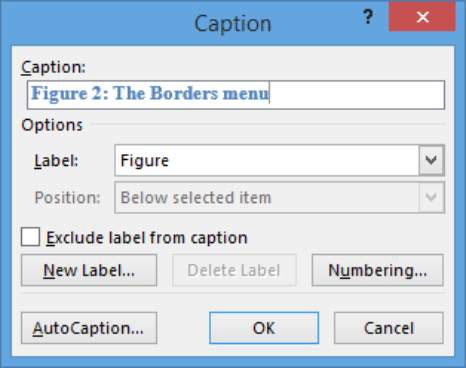
Klikněte na třetí obrázek v dokumentu a poté zvolte Reference→Vložit titulek.
Změňte popisek Obrázek 3 na Obrázek 3: Skupina Zarovnání a poté klikněte na OK.
Popis je přidán pod obrázek.
Vyberte celou sekci Formátování textu dokumentu (od nadpisu Formátování textu přes nadpis obrázku pod obrázkem 1).
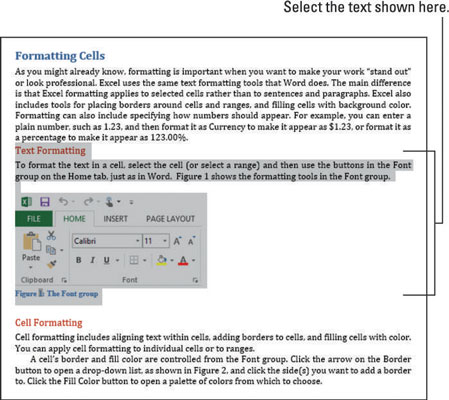
Stisknutím Ctrl+X vyjmete vybraný text do schránky; poté klikněte na konec dokumentu a stiskněte Ctrl+V pro vložení obsahu schránky.
Popisky obrázků se ještě nepřečíslovaly.
Stisknutím kláves Ctrl+A vyberte celý dokument a poté stisknutím klávesy F9 aktualizujte pole.
Popisky obrázků se přečíslují podle jejich umístění v dokumentu.
Chcete-li aktualizovat kód jednotlivého pole, můžete také klepnout pravým tlačítkem na kód pole (v tomto případě číslo obrázku) a v místní nabídce vybrat příkaz Aktualizovat pole.
Uložte dokument.
Pokud se chcete ujistit, že popisky obrázků jsou při tisku dokumentu vždy aktuální, zvolte Soubor→Možnosti a na kartě Zobrazení zaškrtněte políčko Aktualizovat pole před tiskem.